KDC in JNG konvertieren
Konvertieren Sie KDC bilder in das JNG Format, bearbeiten und optimieren Sie bilder online und kostenlos.

Die Dateiendung KDC steht für Kodak Digital Camera Raw Image. Es handelt sich um ein proprietäres Format, das von Kodak-Digitalkameras wie der DC40, DC50 und DC120 verwendet wird, um unkomprimierte und unverarbeitete Bilddaten zu speichern, die vom CCD-Sensor der Kamera erfasst werden. KDC-Dateien, die Mitte der 1990er Jahre eingeführt wurden, behalten alle Originaldaten bei, was präzise Nachbearbeitungen wie Farbkorrekturen und Belichtungsanpassungen ermöglicht. Trotz ihrer großen Dateigröße wird das KDC-Format aufgrund seiner Flexibilität in der professionellen Fotobearbeitung geschätzt.
Die JPEG Network Graphics (JNG)-Dateierweiterung dient zur Speicherung von JPEG-kodierten Bilddaten im PNG-Dateiformat. Als Teil des MNG (Multiple-image Network Graphics)-Formats eingeführt, wurde JNG entwickelt, um ein flexibles, hochwertiges Bildformat zu bieten, das sowohl verlustbehaftete als auch verlustfreie Kompression unterstützt. Besonders nützlich ist es in Anwendungen, die die Integration von JPEG-Kompression in eine Vielzahl von Datentypen und Multimedia-Elementen erfordern. Obwohl es nicht weit verbreitet ist, bietet JNG erweiterte Kompatibilität und Vielseitigkeit für komplexe Bildverarbeitungsaufgaben in der Computergrafik und Webentwicklung.
Klicken Sie auf die Schaltfläche Datei auswählen, um die KDC-Datei auszuwählen.
Wählen Sie ein beliebiges KDC-zu-JNG-Tool aus, wenn Sie Ihre KDC-Datei bearbeiten müssen, und klicken Sie dann auf die Schaltfläche Konvertieren.
Nachdem die Konvertierung abgeschlossen ist, klicken Sie auf die Schaltfläche Herunterladen, um Ihre JNG bild zu erhalten.
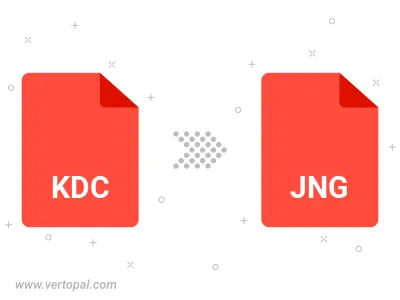
Befolgen Sie die unten stehenden Schritte, wenn Sie Vertopal CLI auf Ihrem macOS-System installiert haben.
cd zum KDC-Dateiort oder fügen Sie den Pfad zu Ihrer Eingabedatei hinzu.Befolgen Sie die unten stehenden Schritte, wenn Sie Vertopal CLI auf Ihrem Windows-System installiert haben.
cd zum KDC-Dateiort oder fügen Sie den Pfad zu Ihrer Eingabedatei hinzu.Befolgen Sie die unten stehenden Schritte, wenn Sie Vertopal CLI auf Ihrem Linux-System installiert haben.
cd zum KDC-Dateiort oder fügen Sie den Pfad zu Ihrer Eingabedatei hinzu.